使用這些外掛程式擁有最好的 WordPress 小工具
已發表: 2023-10-25WordPress 小工具是在 WordPress 網站的每個角落整合有價值的資訊和內容的最簡單、最方便的方法。 社交連結、最近的貼文、評論、頁面、部落格卷:您可以透過 WordPress 側邊欄小工具獲得這一切。
每個 WordPress 主題都提供一組內建的免費 WordPress 小工具來實現內容交付目標。 但是,如果您渴望所選 WP 主題中缺少的特定側邊欄小部件,您可以選擇頂級 WordPress 外掛來提供最佳的 WordPress 小部件
WordPress 小工具插件
自訂側邊欄
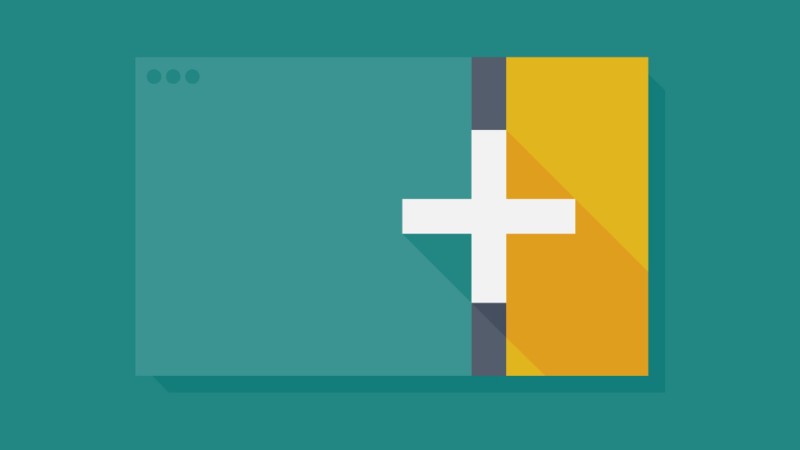
自訂側邊欄提供 WordPress 自訂側邊欄選項,可讓您針對一個或所有頁面、類別、貼文等個人化 WordPress 網站的側邊欄區域。 您只需要使用這個 WordPress 側邊欄外掛即可獲得您夢想的側邊欄。
當您完成新增 WordPress 的最佳小工具後,現在可以允許新產生的側邊欄到選定的頁面或通常指定您需要它顯示的位置。
Woo側邊欄
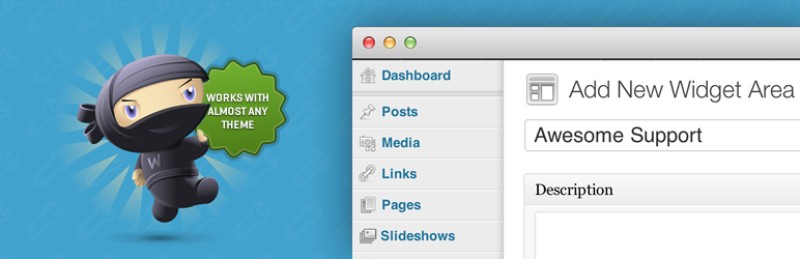
WooSidebars 是一款時尚且廣受歡迎的側邊欄插件,可讓您建立自訂 WordPress 側邊欄,其中包含您所需的 WordPress 小工具。 它允許建立額外的側邊欄區域,並允許您指定顯示特定小部件的條件。
因此,您可以選擇在給定貼文、特定頁面、檔案、搜尋結果、404 或商店頁面上顯示特定側邊欄。 Woosidebars 是一個多功能的 WordPress 插件,允許使用 WordPress 搜尋小部件和其他小部件自訂網站側邊欄。
簡單的頁面側邊欄
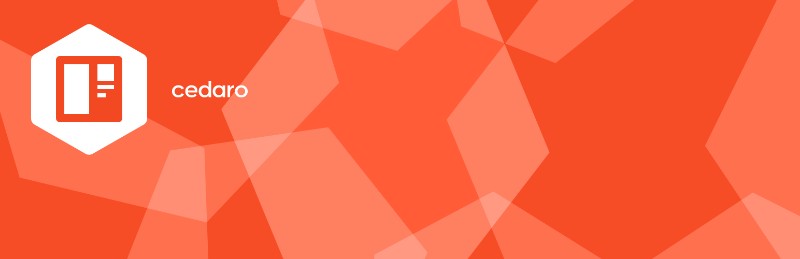
您可能會發現簡單頁面側邊欄是最好的WordPress 插件,因為它允許您透過內建的WP 快取選項快速生成側邊欄並將其分配給單獨的頁面,這也保持了管理儀表板的快速性。
WPZoom 的社交圖示小工具
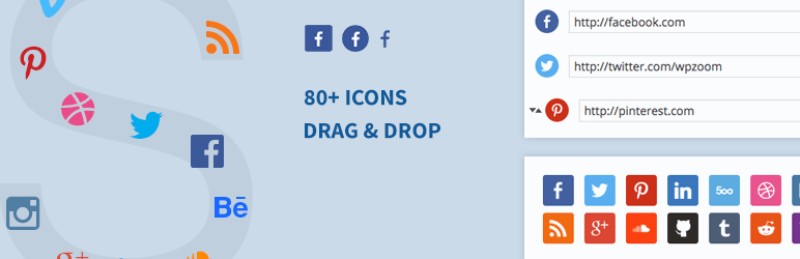
WPZoom 的社群圖示小工具是將社群媒體小工具合併到 WordPress 自訂側邊欄的理想 WordPress 外掛。 該插件得到了 80 多個社交媒體網絡和 400 個圖標的支持,將社交圖標定制提升到了一個全新的水平。
WPZoom 的社交圖標小工具可讓您自訂社交媒體圖標,使其顯示為圓形、方形、普通或標籤,並相應地將它們顯示在側邊欄上。
Meks 智慧社交小部件
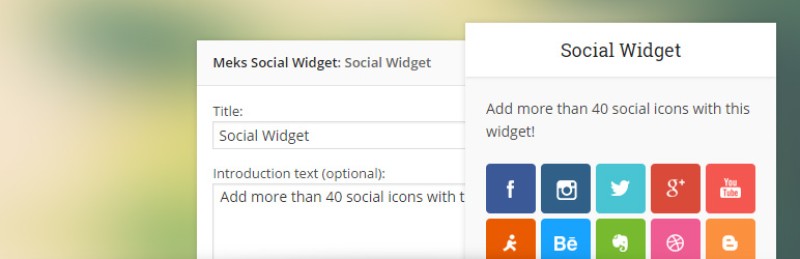
Meks Smart Social Widget 是一款適用於 WordPress 的社交媒體小部件插件,您可以使用它以方形、圓形或圓形樣式個性化 40 多種不同的社交媒體圖標。 這是將社交媒體連結合併到 WordPress 小部件側邊欄的簡單方法。
過程很簡單:添加小部件和簡短的介紹文本,選擇您想要的樣式和像素大小的社交圖標,然後添加各自的社交媒體連結。 你完成了!
AccessPress 社群圖示插件
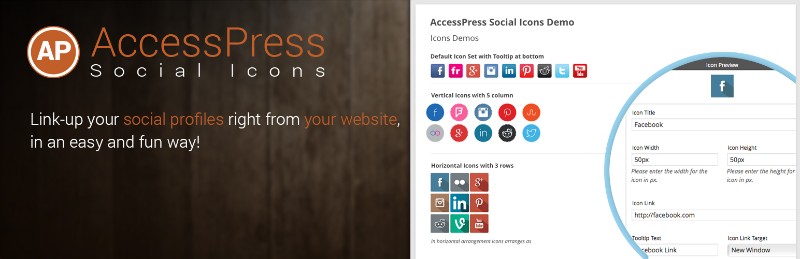
這是一個更時尚的社交媒體 WordPress 小部件插件,可讓您訪問 12 個不同風格的不同圖標主題。 您可以自由選擇垂直或水平的顯示佈局、懸停動畫、使用工具提示選項等等。
SiteOrigin 小工具組合包
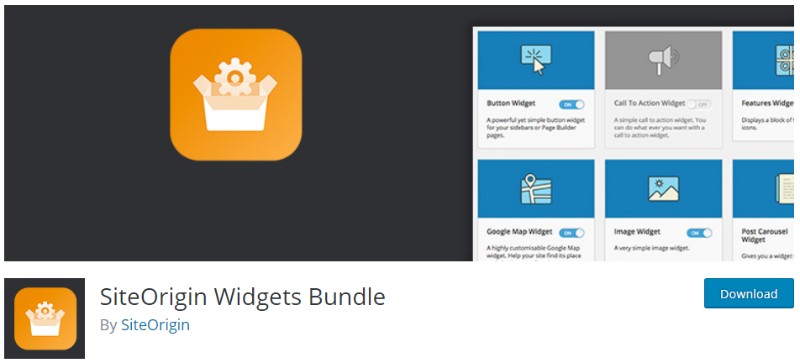
SiteOrigin 小工具套裝組合可讓您存取 20 個完全可自訂的 WordPress 小工具,以在您的 WordPress 網站上實現終極小工具功能。 一些特色小部件包括號召性用語按鈕、定價表、Google 地圖、圖像滑桿和推薦。
SiteOrigin Widgets Bundle 透過 1, 500 個不同的圖示增強了其 20 個專用小部件,並且可以免費存取無限的色譜。
相關性

WordPress 提供了內建的搜尋功能和配套小部件,但它在完成工作方面並沒有獲得好評。 為了獲得方便且用戶友好的搜尋功能,您可以升級到 Relevanssi,這是 WordPress 搜尋小工具的理想外掛程式。
Relevanssi 與 WordPress 的基本搜尋功能不同,因為它具有部分匹配功能以及按相關性對搜尋內容進行排序的能力。 您將繼續使用預設的搜尋小工具,Relevansi 在背景供電。
忍者形態
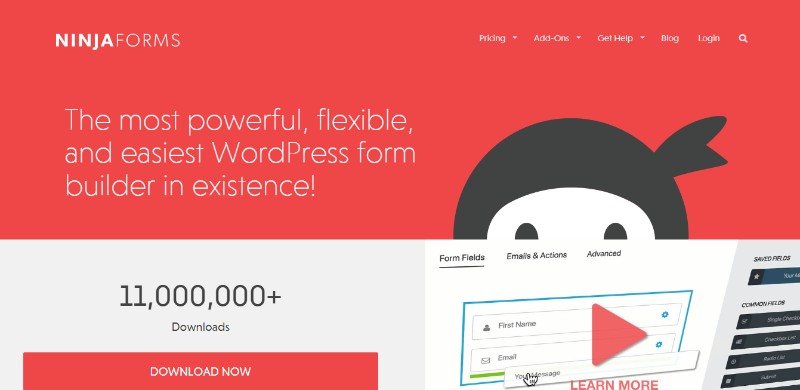
Ninja Forms 是 WordPress 的聯絡表單外掛程式之一,它還為您的側邊欄提供了一個配套小部件,您的訪客可以輕鬆識別它並點擊它。 您無需擁有博士學位即可使用 Nina Forms。 此外,您還可以存取一系列自訂選項以及許多進階欄位。
感言小部件
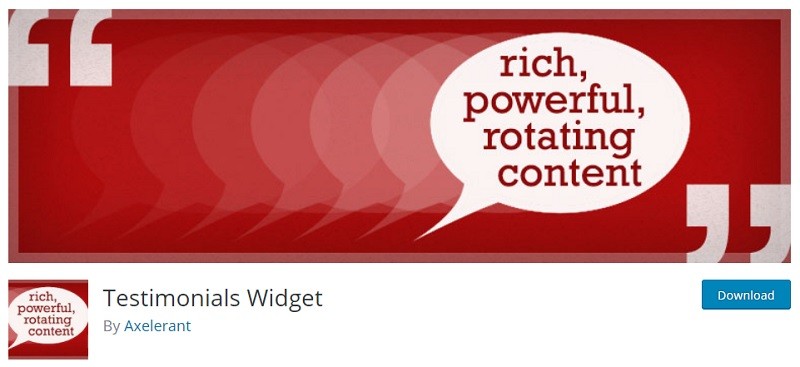
推薦小部件是一個插件,用於將社交媒體推薦小部件合併到 WordPress 自訂側邊欄中。 直接從客戶那裡收集的公正的證詞可以為您的業務創造奇蹟,並且它們可以比任何行銷策略更好地促進您的發展。
Testimonials Widget 是一個很棒的插件,可讓您以優雅的滑桿的形式呈現圖像、文字或影片推薦。 您也可以根據您發布貼文的類別自訂要顯示的推薦。
最近的帖子小部件擴展
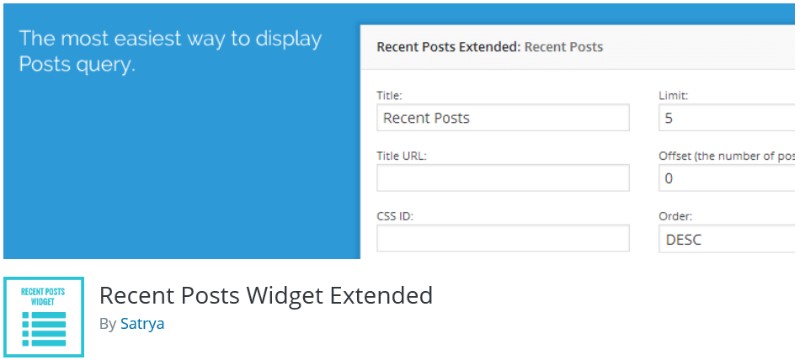
通常,您的網站訪客會查看網站的側邊欄,以發現顯示部落格文章連結的 WordPress 小工具。 部落格貼文小工具可以引用熱門貼文、最近的貼文或相關貼文。
最近的帖子小部件擴展是您需要的 WordPress 插件,以獲得最高的最近帖子小部件體驗。 您可以查看您發布的每篇貼文的摘錄和縮圖。 您可以按類別定位帖子,並按發布日期對帖子進行排序。

君主
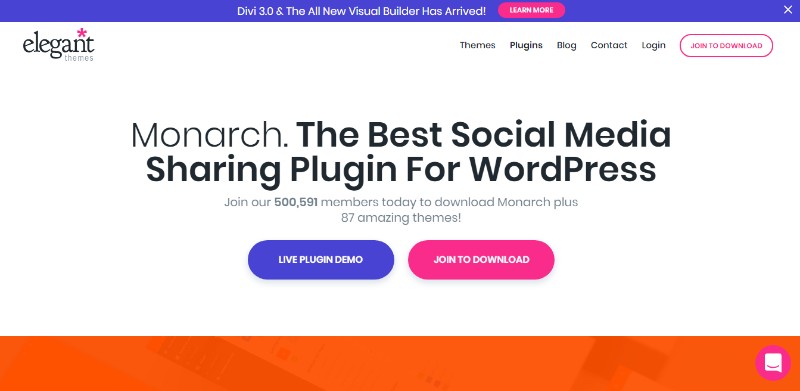
Monarch 是透過大量社群媒體分享按鈕優化 WordPress 側邊欄的最佳方式。 分享到社群媒體的每個 WP 貼文都會吸引您的追蹤者。
由於其複雜的功能、增強的可用性和令人驚嘆的設計,它被認為是社交媒體小部件的最佳 WordPress 外掛。
Instagram 動態
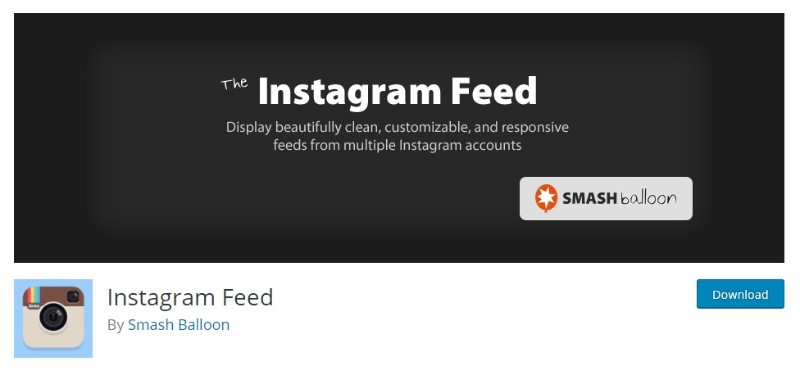
這是一個多方面的 feed 插件,在超過 300,000 次下載中獲得了 5 顆星的完美評級。 Instagram Feed 是一個很棒的插件,安裝後,網站管理員可以將圖像從 Instagram 帳戶或任何非私人帳戶提供到他們的網站。
有了 Instagram Feed,您不再需要媒體庫。 您可以顯示從多個 Instagram 帳戶中提取的中型或全尺寸圖像和縮圖。 此外,您的用戶還可以透過「載入更多」按鈕將圖片上傳到您的網站。
緊湊檔案
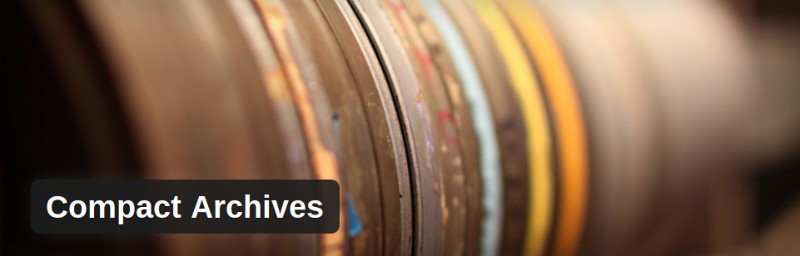
Compact Archives 是一個 WordPress 存檔插件,可以巧妙地壓縮部落格的後台目錄,使其很好地適合其指定小部件的空間。 如果您的部落格文章散佈了好幾年,而 WP 內建的存檔功能無法處理,那麼這是理想的選擇。 緊湊檔案使用戶可以快速、整齊地存取較舊的部落格文章。
蓬勃發展的線索
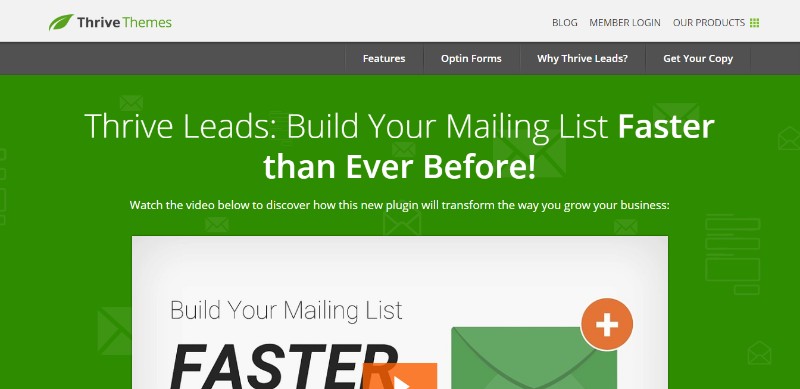
Thrive Leads 是 WordPress 可用的最佳選擇外掛之一。 當然,在同一類別中還有許多其他選項,但 Thrive Leads 仍然是我在這篇文章中的選擇。
要讓您的查看者訂閱您的電子郵件,沒有比將專用的選擇加入WordPress 小部件添加到側邊欄更好的方法了,該小部件會自動顯示在每個基地上,就像大多數適用於WordPress 的主題一樣。
Thrive Leads 發揮了指定的小部件、令人驚嘆的模板和許多設計選項的作用,可幫助您提高對話率。
jQuery UI 小部件
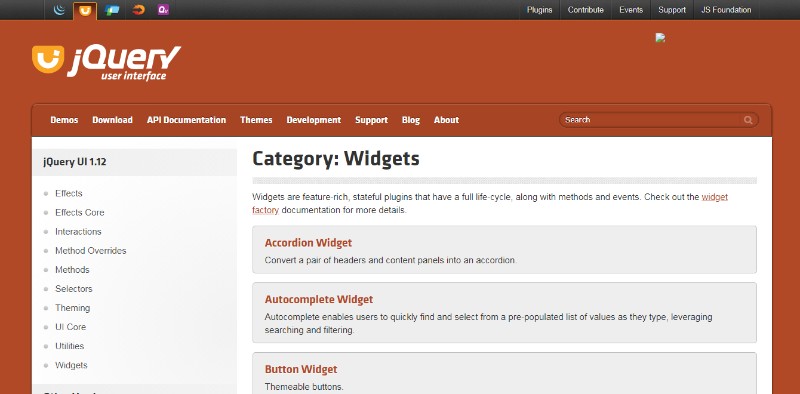
該外掛程式可以輕鬆添加到任何頁面、貼文或側邊欄。 WordPress 支援所有 jQuery 主題。 另外,您可以使用 jQuery ThemeRoller 建立自己的個人化主題。
WordPress 小工具常見問題解答
如何將小工具新增到我的 WordPress 網站?
那您已經有了這個 WordPress 網站,對嗎? 您可能會想,“我到底如何為這個東西添加小部件?” 嗯,我保證,這不是火箭科學。
首先,前往您的 WordPress 儀表板。 這就像您網站的控制室。 找到“外觀”,然後找到“小工具”。
在這裡,您會看到一堆小部件選項。 只需選擇您想要的一個,將其拖到您的小部件區域(側邊欄、頁腳,凡是您能想到的),然後繁榮! 你完成了。 根據您的需求進行自訂,然後點擊「儲存」。
我可以創建自己的小部件嗎?
“我可以製作自己的小部件嗎?” 你問。 絕對,我的朋友! 如果您了解 PHP 和 HTML,那麼您將會大受裨益。 WordPress 可讓您建立自訂小工具。
您需要在主題的functions.php 檔案中添加一些程式碼或建立一個WordPress 外掛。 乍聽之下可能有點令人畏懼,但那裡有大量的教程。 相信我,一旦您掌握了它,就像為您的網站打開了一個充滿可能性的新世界。
為什麼我的小部件沒有顯示?
好吧,你已經添加了這個小部件,現在它正在和你玩捉迷藏。 首先,仔細檢查您是否確實將其添加到正確的小部件區域。
WordPress 主題可能很棘手; 他們有不同的小部件區域——側邊欄、頁腳等等。 如果一切正常,則該小工具可能與您目前的 WordPress 版本或主題不相容。 保持所有內容最新並檢查插件/小部件的文檔或支援論壇始終是一個好主意。
如何自訂 WordPress 小工具?
那麼,您已經準備好了小部件,但您想給它們一些個人風格,對吧? 嗯,許多小部件都帶有自己的一組開箱即用的選項。
只需點擊 WordPress 小工具區域中的小部件,您就會看到可以調整的各種設定。 但如果您喜歡冒險,可以深入研究一些 CSS。 在主題的樣式表中添加一些自訂樣式,讓這些小工具閃閃發光!
WordPress 最好的小工具是什麼?
“給我貨物,那裡最好的小部件是什麼?” 我聽到了! 嗯,這實際上取決於您的需求。 但是,一些一直以來最受歡迎的內容包括 WordPress 文字小工具(說真的,它是多功能的)、最近的貼文和類別。
如果您熱衷於網絡,那麼社交媒體小部件就是黃金。 並且不要忘記搜索小部件; 它就像是輕鬆網站導航的無名英雄。 探索 WordPress 外掛程式儲存庫; 它就像一個小部件的寶庫。
如何從我的 WordPress 網站中刪除小工具?
小部件過載? 不用擔心,打掃房子很容易。 返回您值得信賴的 WordPress 儀表板,找到“外觀”,然後找到“小部件”。
在這裡,您將看到已添加的所有小部件。 找到罪魁禍首,點擊它,然後點擊「刪除」。 或者,如果您只是想將其隱藏一會兒,則可以將其拖出小部件區域。 請記住,這不會刪除小部件的設置,因此您可以在準備好時將其恢復。
小部件會減慢我的 WordPress 網站的速度嗎?
“小部件是否會減慢我的網站速度?” 這是一個有效的問題。 小部件很棒,但它們確實為您的網站添加了額外的內容以供加載。 如果您對小部件著迷並添加了一堆,尤其是複雜的小部件,例如社交媒體源或精美的滑塊,它可能會減慢速度。
保持精簡,只使用你真正需要的東西,你應該沒問題。 嘿,還有快取插件可以幫助加快速度。
小部件和插件有什麼差別?
好的,小部件和插件。 它們聽起來很相似,但就像 WordPress 家族中的表兄弟一樣。 插件就像魔術師; 他們為您的網站添加新的功能和功能。
另一方面,小工具用於在網站前端、側邊欄或頁腳等小工具區域中展示內容。 您可以有一個添加小部件的插件,但並非所有插件都會添加小部件。 並不是所有的小部件都來自插件。 有點混合了!
如何更改小部件的順序?
有一些小部件難題嗎? 想要重新排列它們嗎? 十分簡單。 前往 WordPress 儀表板,點擊“外觀”,然後點擊“小工具”。 現在,一切都只需單擊並拖動即可。
抓住您想要移動的小部件,然後將其拖曳到新位置。 您可以在一個小部件區域內對它們重新排序,甚至可以將它們完全移動到另一個區域。 這一切都是為了讓您的網站為您服務。
有行動響應式 WordPress 小工具嗎?
“我的小部件在行動裝置上看起來不錯嗎?” 當然,這在當今是一件大事,對吧? 許多 WordPress 小部件和主題都設計為行動響應式。
這意味著它們可以在任何設備(無論大小)上進行調整並看起來很棒。 但是,測試一下總是一個好主意。 檢查您的小工具在不同裝置和螢幕尺寸上的外觀。 如果出現問題,您可能需要添加一些自訂 CSS 或尋找更適合行動裝置的小工具。
結束對可供選擇的最佳 WordPress 小部件的思考
當涉及 WordPress 小部件和隨附的小部件外掛時,您有數千種選擇。 我們希望這篇文章能夠對您有所幫助,並幫助您找到一個完美的插件來自訂您夢想的 WordPress 網站的側邊欄。
如果您喜歡這篇關於 WordPress 小工具的文章,您應該閱讀以下內容:
- 在 WordPress 中建立 CRUD 系統 (2017)
- 創建成功的 WordPress 高級外掛程式或主題的 12 個技巧
- 如何在 WordPress 中利用瀏覽器快取? 遵循的步驟
- 如何安裝 WordPress 外掛 – 擴充 WordPress
